iPhone 화면 녹화가 작동하지 않는 문제에 대한 종합 가이드
iPhone의 화면 녹화 기능은 매우 편리하며 어떤 긴급 상황에서도 바로 사용할 수 있습니다. 하지만 가장 필요할 때 갑자기 작동이 중단됩니다. 소리가 나지 않거나, 녹화 버튼이 작동하지 않거나, 화면이 완전히 검은색으로 변하는 경우가 있습니다. 비슷한 문제를 겪고 있다면 걱정하지 마세요. 이 글에서는 8가지 검증된 해결책과 고화질 녹화를 위한 더욱 간편한 방법을 소개합니다. "iPhone 화면 녹화가 작동하지 않는" 문제를 영구적으로 해결해 드리겠습니다.
가이드 목록
iPhone 화면 녹화가 작동하지 않는 이유는 무엇입니까? 올바른 방법으로 녹음하는지 확인하세요 iPhone 화면 녹화 사운드가 작동하지 않는 문제 해결 iPhone 화면 녹화가 작동하지 않을 때의 5가지 빠른 해결 방법 iPhone이 작동하지 않는 것을 방지하기 위해 iPhone을 컴퓨터에 미러링하세요iPhone 화면 녹화가 작동하지 않는 이유는 무엇입니까?
저장 공간 부족
화면 녹화 파일은 용량이 큽니다. 기기의 저장 공간이 부족하면 화면 녹화 기능이 실행되지 않거나 자동으로 중단될 수 있습니다. 화면 녹화를 위해 최소 수백 MB의 공간을 남겨두는 것이 좋습니다.
화면 시간 또는 보호자 관리 제한
화면 시간 또는 자녀 보호 기능이 활성화된 경우 화면 녹화가 제한될 수 있습니다. 녹화하기 전에 "화면 녹화"가 "허용"으로 설정되어 있는지 확인하세요. 제한을 해제하면 화면 녹화가 정상적으로 작동합니다.
AirPlay 또는 외부 디스플레이를 동시에 엽니다.
iPhone이 AirPlay를 통해 화면을 미러링하거나 외부 디스플레이에 연결된 경우, 시스템은 자동으로 화면 녹화를 비활성화하여 외부 콘텐츠 캡처를 방지합니다.
마이크 설정 충돌
화면 캡처 중에 마이크 녹음이 활성화되어 있지만 다른 앱이 이를 사용하고 있는 경우 녹음이 실패할 수 있습니다.
올바른 방법으로 녹음하는지 확인하세요
첫 번째 단계는 제어 센터에 화면 녹화 기능이 추가되었는지 확인하는 것입니다. 아래 단계에 따라 진행 중 오류가 발생했는지 확인하세요.
1 단계.iOS 26을 예로 들어 보겠습니다. "설정"을 탭하고 "제어 센터"를 찾으세요.
2 단계.제어 센터에 추가하려면 "화면 녹화" 앞에 있는 "플러스"를 탭하세요.
3단계.iPhone 인터페이스로 돌아가서 "제어 센터"를 열고 일반적으로 "녹음"이라고 표시된 회색 버튼을 찾으세요. 이 버튼을 눌러 녹음을 시작하세요.
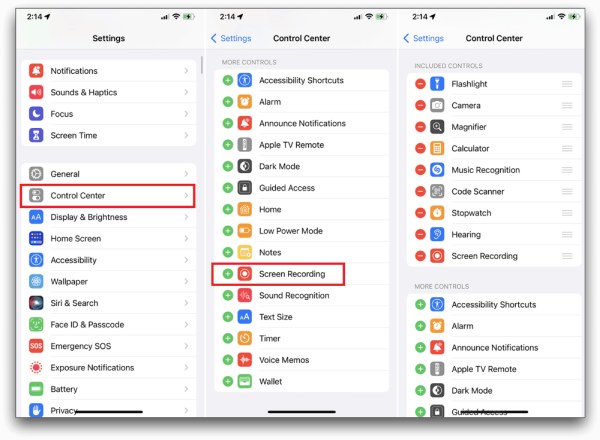
4단계.화면에 "녹화 시작" 옵션이 표시됩니다. 3초 카운트다운 후 녹화가 시작됩니다.
5단계.화면 녹화를 중지하려면 위쪽의 빨간색 점을 탭한 다음 '중지' 버튼을 탭하세요.
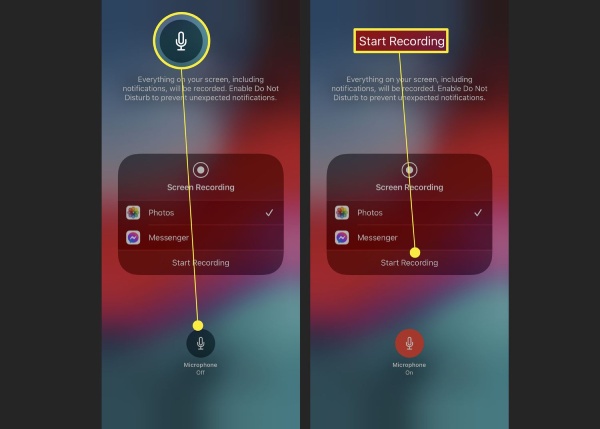
iPhone 화면 녹화 사운드가 작동하지 않는 문제 해결
iPhone의 화면 녹화 기능은 오디오도 녹음할 수 있습니다. 아이폰 화면 녹화 소리가 나지 않아요 화면과 함께 마이크도 켜지지 않았을 수 있습니다.
1 단계.화면 오른쪽 상단 모서리에서 아래로 살짝 밀어 제어 센터를 엽니다.
2 단계.그런 다음 녹음 버튼을 2초간 길게 누릅니다.
3단계.화면에서 "마이크" 버튼을 탭하여 옵션 인터페이스를 엽니다. 마이크 녹음이 시작됩니다.
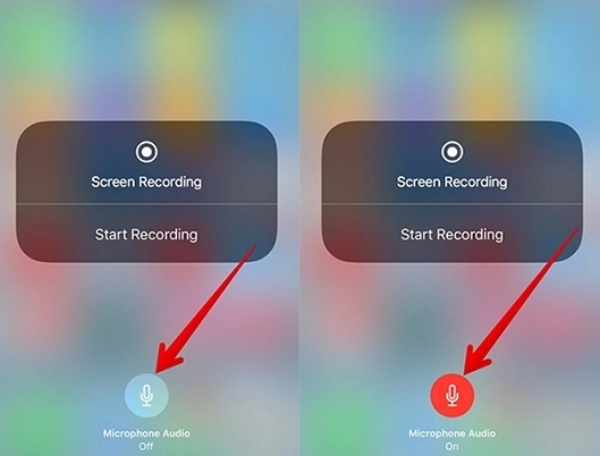
iPhone 화면 녹화가 작동하지 않을 때의 5가지 빠른 해결 방법
화면 시간 제한 확인
Apple은 스크린 타임 내 특정 기능에 대한 제한을 제공합니다. 경우에 따라 앱 내 특정 기능을 사용하기 위한 권한을 부여하지 않거나 앱 자체가 제한될 수 있습니다.
1 단계."설정", "화면 시간", "콘텐츠 및 개인정보 보호 제한"으로 이동하세요.
2 단계."콘텐츠 제한"을 탭하고 아래로 스크롤하여 "화면 녹화" 옵션을 찾은 다음 허용으로 설정되어 있는지 확인하세요.
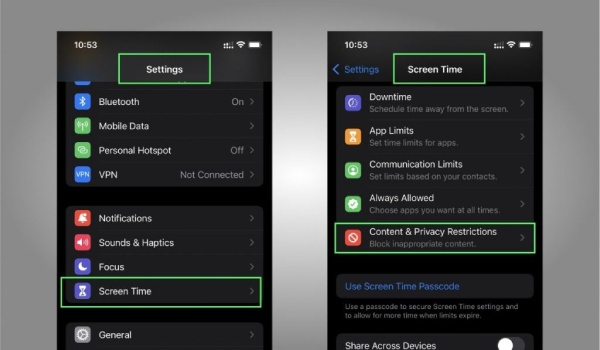
저전력 모드 비활성화
휴대폰 배터리가 부족할 때 저전력 모드를 실행할 수 있지만, 화면 녹화를 포함한 특정 백그라운드 작업이 제한될 수 있습니다. 따라서 저전력 모드가 비활성화되어 있는지 미리 확인하는 것이 좋습니다.
단계: 설정 앱을 탭하고 "배터리"를 찾으세요. 그런 다음 "전원 모드"를 탭하여 "저전력 모드"를 끄세요.
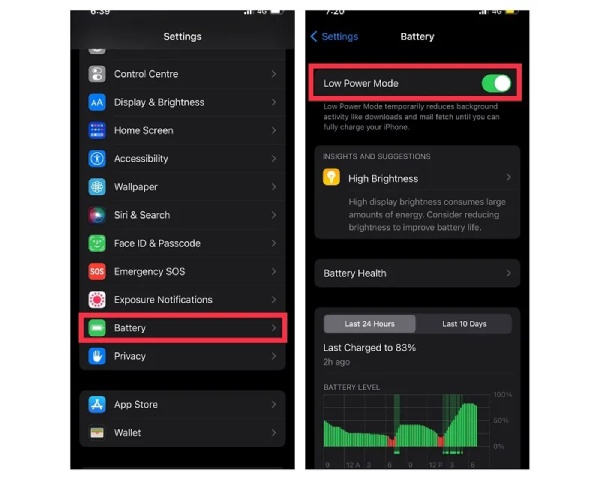
저장 공간 확인
화면 녹화가 제대로 작동하려면 충분한 저장 공간이 필수적입니다. 저장 공간이 부족하면 기기의 화면 녹화가 중단될 수 있습니다.
1 단계."설정", "일반"으로 가서 "iPhone 저장 공간"을 탭하여 사용 가능한 공간을 확인하세요.
2 단계.공간이 부족하다면 불필요한 파일이나 앱을 삭제하거나 기존 파일을 컴퓨터나 클라우드 저장소로 옮기는 것을 고려하세요.
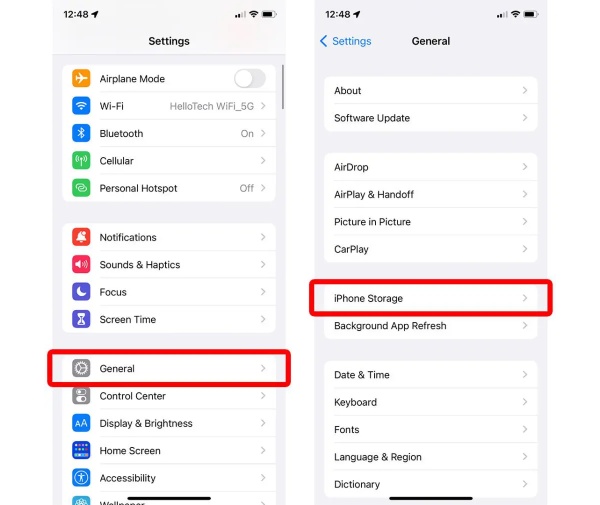
iPhone의 모든 설정 재설정
위의 방법으로도 문제가 해결되지 않으면 모든 설정을 재설정해 보세요. 이 작업을 수행해도 개인 데이터는 삭제되지 않고 모든 시스템 설정이 기본 상태로 복원됩니다.
1 단계."설정", "일반"으로 가서 "iPhone 전송 또는 재설정"을 탭합니다.
2 단계."재설정"을 탭한 다음 "모든 설정 재설정"을 선택하세요.
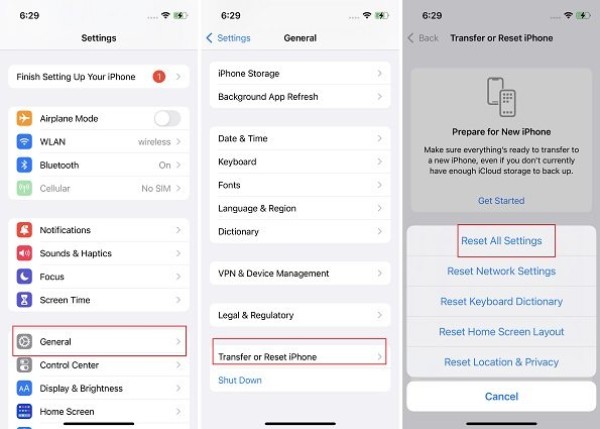
아이폰 재시동
간단한 재시작만으로도 휴대폰 전체 시스템을 재부팅하고 새로 고침하여 많은 일시적인 소프트웨어 오류를 해결할 수 있습니다. 이 과정은 간단하며 기존 데이터에 영향을 미치지 않습니다.
iPhone X 및 이후 모델의 경우:
1 단계.전원 끄기 슬라이더가 나타날 때까지 측면 버튼과 볼륨 버튼을 동시에 길게 누릅니다.
2 단계.슬라이더를 드래그하여 기기를 끄세요. 30초 후에 다시 켜세요.
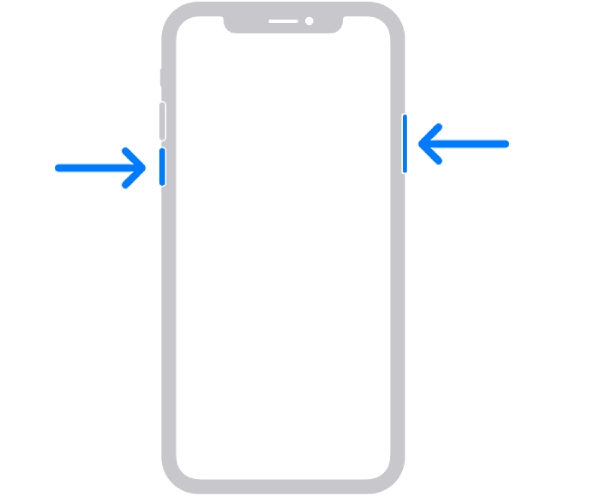
iPhone 8 및 이전 모델의 경우:
단계: 전원 끄기 슬라이더가 나타날 때까지 측면 버튼(전원 버튼)을 길게 누릅니다.
iPhone이 작동하지 않는 것을 방지하기 위해 iPhone을 컴퓨터에 미러링하세요
위의 모든 단계를 시도했지만 여전히 iPhone 화면을 녹화할 수 없는 경우 가장 좋은 해결책은 iPhone을 컴퓨터에 미러링하고 다음을 사용하여 녹화하는 것입니다. AnyRec Screen Recorder이 앱을 사용하면 중요한 회의, 게임 플레이, 화상 통화, 튜토리얼, 라이브 스트리밍 등을 지연이나 번거로움 없이 쉽게 녹화할 수 있습니다. 또한 실시간으로 그림을 그릴 수 있으며, 녹화 후 자르기 및 워터마크 추가와 같은 편집 기능도 제공합니다.

4K 해상도로 녹화를 지원하여 선명하고 세부적인 영상을 보장합니다.
내장된 주석 및 비디오 트리밍 도구를 사용하면 앱 간에 전환할 필요가 없습니다.
녹화 기능은 iPhone 제한을 우회하여 제한된 앱에서도 캡처가 가능합니다.
녹화 후 비디오 포맷을 변환하면 다양한 장치로의 전송이 간소화됩니다.
안전한 다운로드
안전한 다운로드
1 단계.소프트웨어를 실행하고, 폰 미러링을 사용하여 iPhone을 컴퓨터에 연결하세요. "iOS 레코더"를 선택하세요.
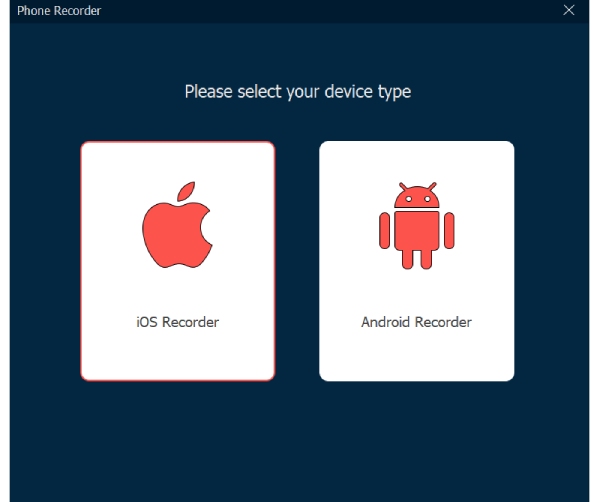
2 단계."스크린 미러링"으로 연결되면 해상도와 녹화 내용을 설정하세요. 그런 다음 "녹화" 버튼을 클릭하여 녹화를 시작하세요.
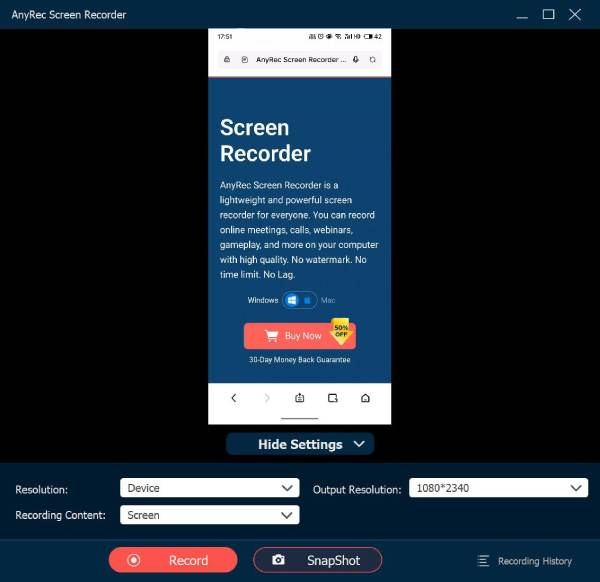
3단계.완료되면 하단의 "중지"를 클릭하세요. 이때 편집도 가능합니다.
결론
iPhone 화면 녹화가 작동하지 않는 경우 일반적으로 기기 초기화 또는 재시작과 같은 기본 제공 문제 해결 방법을 통해 해결할 수 있습니다. 특히 까다로운 문제이거나 보다 전문적인 녹화 및 편집 기능이 필요한 경우, iPhone 화면을 컴퓨터에 미러링하여 녹화할 수 있습니다. AnyRec Screen Recorder 가장 신뢰할 수 있는 최고의 솔루션입니다. 간편한 조작으로 고품질 녹화를 보장합니다. 지금 바로 다운로드하여 iPhone 화면 녹화가 작동하지 않는 문제를 해결하세요.
안전한 다운로드
안전한 다운로드



